По последним данным число мобильных пользователей YouTube уже перевалило за 600 млн .
К сожалению, далеко не все посетители популярного видеохостинга могут нормально просматривать ролики, ведь все чаще на форумах появляются сообщения о том, что зависает Ютуб на Андроиде и т.п. 
• Ниже мы рассмотрим — наиболее распространенные неисправности, а также расскажем о методах их устранения. ↓↓↓
Когда видео тормозит на Android ?
Практически 90% проблем припадает на то, что видео из Ютуб начинает зависать на Андроид. Проще говоря, когда вы просматриваете ролики, это может проявляться, как торможение картинки и прочее…

→ Это может проявляться в то время, когда вы изменяете качество ролика на более высокое и прочее.
Также могут наблюдаться и другие неисправности: ↓↓↓
- видео зависает полностью или останавливается на время;
- звук отстает или опережает изображение;
- ролик не загружается.
У всех этих проблем чаще всего одна причина , но также не стоит исключать низкий уровень производительности смартфона, отсутствие стабильного подключения к сети и другое.
Также причиной того, почему зависает Ютуб на планшете или телефоне является: ↓↓↓
- устаревшее ПО или его несоответствие;
- запущено много фоновых процессов;
- нехватка физической памяти на смартфоне.
Решаем проблему
В случае устаревшего железа поможет лишь замена мобильного гаджета, но, если имеется аппаратное несоответствие, то исправить это очень просто

Ниже мы рассмотрим несколько способов, которые помогут очень быстро справиться с зависание Ютуб на планшете и телефоне: ↓↓↓
- Завершите все процессы, находящиеся в памяти;
- Обновите интернет-соединение;
- Выполните перезагрузку устройства;
- Зайдите в «Приложения», найдите «YouTube» и выполните очистку кэша, а также всех данных программы.
Эти простые манипуляции, как правило, помогают справиться с проблемами во время воспроизведения.
Если и это вам не подействовало, тогда читайте инструкцию ниже ⇓⇓⇓
Лучшее решение для Android ! -100%
Очистка данных, перезагрузка и даже смена телефона – ничего не помогает и вы отчаялись .
Давайте рассмотрим проверенные методы , которые помогли справиться с зависанием уже десяткам пользователей ↓↓↓ ?
Метод 1. Устанавливаем приложение BlackYouTube
• Чаще всего причина всех зависаний – это стандартное приложение YouTube. В частности, проблемы наблюдаются именно с последними версиями .
→ Единственное верное решение – это выполнить его удаление и установить раннюю версию.
→ Единственное препятствие – вам потребуются root-права, так как приложение является стандартным.
Следуйте нашей инструкции: ↓↓↓
- получаем root-права и устанавливаем Titanium Backup;

- в последней программе находим YouTube и выполняем его удаление;
- на 4pda нужно скачать .apk файл программы BlackYouTube;

- выполните его установку и запустите.
• Теперь произведите перезагрузку мобильного телефона и смотрите ролики без торможения.
Этот метод помогает практически во всех случаях , поэтому это реальный шанс избавиться от зависания !


Метод 2. Удаление обновлений приложения
Нередко проблемы с тем, что видео Ютуб зависает возникают на Андроиде не сразу. Это случается — после некоторых обновлений и в этом случае причину можно легко устранить ↓
Как мы уже говорили — проблема кроется в аппаратной несовместимости.
Инструкция: ↓↓↓
- в вашем телефоне нужно зайти в настройки и пункт «Приложения»;

- здесь мы находим YouTube и кликаем на него;
- в этом меню должен быть пункт «Удалить обновления».

→ После того, как вы выполните все эти шаги, неисправность должна устраниться.
Наш конкурс — Жми ↓

Метод 3. Сторонние приложения
Еще один простой способ – это отказаться от стандартного приложения YouTube в пользу аналога. На 4pda есть отличные программы, в которых встроена возможность загрузки роликов и другие полезные функции.
Среди наиболее популярных аналогов можно выделить: ↓↓↓
- ProTube Extension;
- TubeMote;

- HD Video Tube.
Так, вы с легкостью сможете найти программу с нужным функционалом, которая не будет уступать стандартной утилите. Таким образом, мы полностью освятили вопрос зависания Ютуб на Андроиде и теперь каждый из вас знает, как решить эту проблему.
Почему тормозит Ютуб на Андроиде
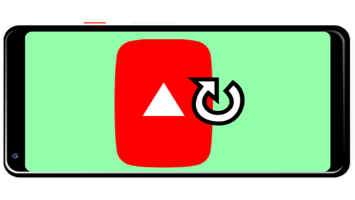
Почему тормозит Ютуб на Андроиде
Содержание: Почему тормозит Ютуб на Андроиде
Способ 1: Очистка кэша приложения
Иногда причина проблем с воспроизведением роликов на Ютубе кроется в большом объёме кэша стандартного предустановленного клиента. Следовательно, для её устранения кэш нужно очистить, на «чистом» Android 10 это делается так:
1. Откройте «Настройки» и перейдите к пункту «Приложения и уведомления».
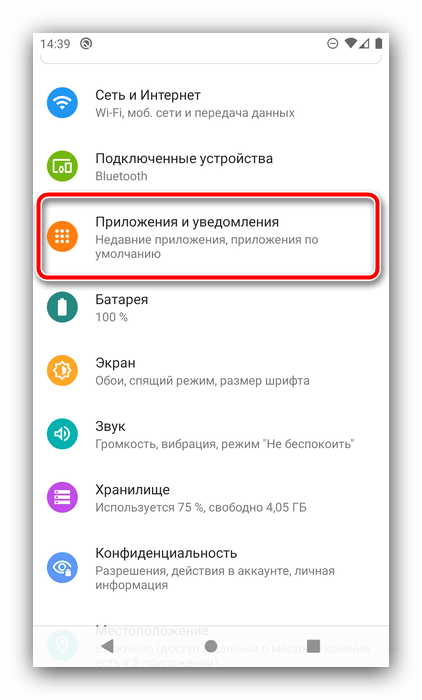
2. Выберите «Сведения о приложениях» – появится перечень всех установленных программ, найдите там позицию YouTube и тапните по ней.
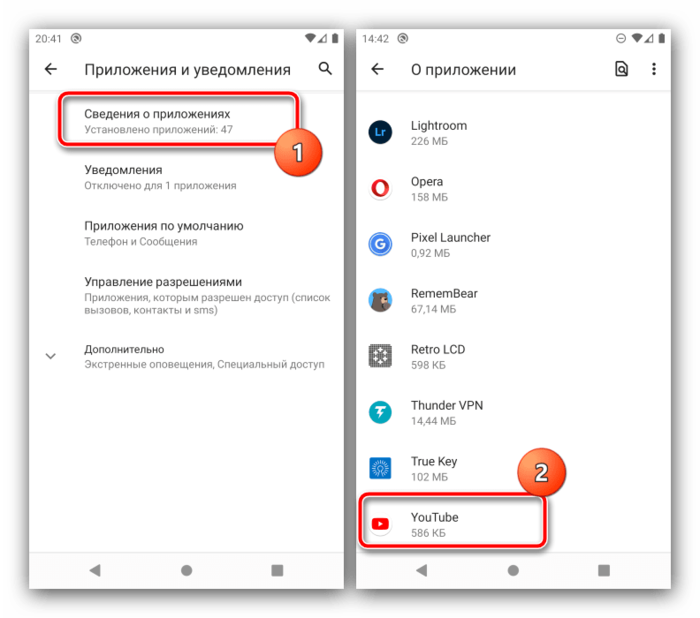
3. На странице софта воспользуйтесь опцией «Хранилище и кэш».
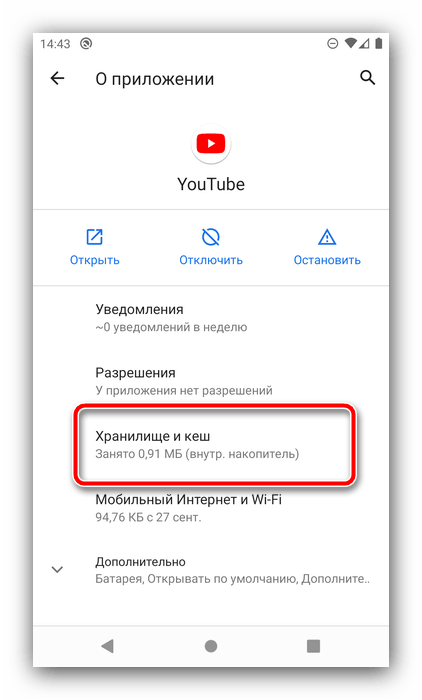
4. Выберите «Очистить кэш».
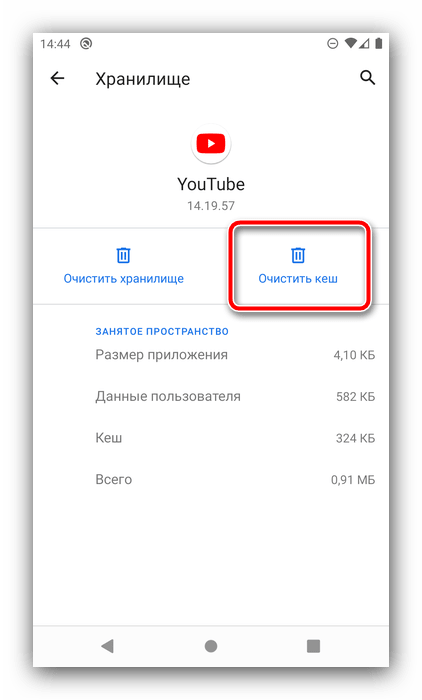
5. Если вместо приложения YouTube для просмотра роликов вы пользуетесь браузером, повторите действия из шагов 2-4 для него.
После выполнения этой процедуры попробуйте открыть клиент YouTube или веб-браузер и запустить воспроизведение любого видео – теперь оно должно проигрываться без проблем. Если же тормоза никуда не делись, воспользуйтесь одним из методов ниже.
Способ 2: Использование стороннего клиента
Многие пользователи критикуют встроенное приложение для просмотра Ютуба, и, откровенно говоря, есть за что: он довольно жестко нагружает устройство, а на смартфонах и планшетах бюджетного сегмента может вообще не работать нормально. К счастью, на Андроид можно установить стороннюю программу для работы с видеосервисом. К сожалению, из-за политики корпорации Гугл все неофициальные клиенты Ютуба отсутствуют в Плей Маркете , поэтому их нужно загружать либо вручную, либо из альтернативных магазинов.
Что же касается самих программ, наиболее достойной внимания мы считаем NewPipe – она разрабатывается энтузиастами открытого ПО, не требует наличия сервисов Google на устройстве и поддерживает даже устаревшие версии Android (4.0-4.3), плюс предоставляет возможность скачивания видео как полноценного ролика или только его звуковой дорожки. Обратите внимание, что приложение пока не поддерживает авторизацию в учётной записи YouTube, поэтому ни ставить лайки, ни оставлять комментарии с его помощью вы не сможете. К минусам НьюПайп можем также отнести и временами появляющиеся баги – они неизбежны, поскольку этот софт всё ещё находится в активной разработке.
Разумеется, у средства имеются и альтернативы, однако, как и НьюПайп, они в большинстве своём компромиссны, и часть функциональности официального клиента в них отсутствует.
Способ 3: Проверка качества соединения с интернетом
В некоторых случаях причина, по которой тормозят ролики на Ютубе, до банального проста – вы находитесь в зоне со «слабым» интернет-соединением, из-за чего и наблюдаются проблемы. Обычно о такого рода неполадках сигнализируют индикаторы, как мобильной сети, так и Wi-Fi: одно или два деления сообщают, что качество приёма может быть недостаточным для просмотра клипов в разрешении HD и выше.
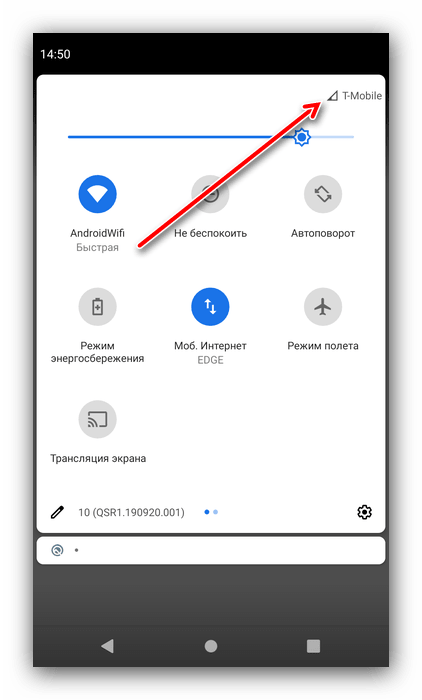
Заодно убедитесь, что рядом с индикаторами нет дополнительных иконок вроде восклицательного знака, который служит ещё одним сигналом проблем.
Нельзя исключать и ситуации, когда по всем признакам интернет должен быть хорошим, но сбои в воспроизведении роликов наблюдаются. Возможно, дело в скорости соединения: для видео в высоком качестве требуется не менее 4 Мбит/с. Протестировать этот параметр вы можете с помощью нашего сервиса проверки соединения, который доступен по ссылке далее.
Способ 4: Замена устройства
За последние несколько лет выросли как мощности Android-устройств, так и скорости интернета. Следствием этого стали возросшие требования софта к аппаратным характеристикам смартфонов и планшетов: девайса с менее чем 3 Гб ОЗУ и чипсетом слабее Qualcomm Snapdragon 400-ой серии уже может не хватать для нормального просмотра сетевого видео. Если рассматриваемая проблема наблюдается именно на таком устройстве, вынуждены огорчить – единственным выходом будет его замена на более мощный экземпляр.
Не работает Ютуб на Андроиде: решаем проблему
Несмотря на точность и надежность операционной системы Android, работа смартфонов и планшетов также может давать сбои. Одна из наиболее распространенных проблем – не работает приложение Ютуб на Андроиде. Какой может быть причина неожиданных сбоев в работе сервиса Youtube, и можно ли устранить данную проблему самостоятельно? Давайте рассмотрим наиболее частые ситуации нарушений работы сервиса и возможные способы их решения.
Если же вы ищете способ скачать видео с Ютуб – прочитайте статью про скачивание видео с Ютуб, попробуйте приложение OG YouTube Downloader или же TubeMate.
Почему не работает Ютуб?
Итак, если у вас тормозит Ютуб на Андроиде, а то и вовсе не включается приложение, дело может быть в обновлениях. Если видеосервис перестал работать сразу после того, как приложение обновилось, тогда причина в неправильном обновлении и проблемах с совместимостью. Часто причина того, почему не работает ютуб, еще более проста – нет подключения к Интернету, поэтому обязательно проверьте счет мобильных данных.
Другой, не менее важной, причиной того, что YouTube вылетает время от времени, является перегруженный кэш. Если вовремя не проводить очистку системы от временных файлов, они могут загрузить устройство настолько, что на воспроизведение видео не останется свободных ресурсов. В таком случае Ютуб часто глючит или не запускается вообще.
Очистить кэш и удалить ненужные файлы можно и в настройках вашего девайса. Для этого откройте пункт меню «Диспетчер приложений», а в открывшемся списке выберите нужную программу. Сначала откройте вкладку «Память», где выберите действия «Очистить кэш» или «Очистить данные». В последнем случае будут удалены обновления до предыдущей версии.
Если дело не в обновлениях или загруженности кэша, YouTube может не работать из-за других приложений, которые влияют на стабильную работу системы. Данные других программ могут содержать вирусы и другие вредоносные файлы, которые система не в состоянии обработать. В таком случае рекомендуем поставить антивирус – например, Касперский для Андроид или Доктор Веб.
Случается и такое, что программа перестает работать при просмотре или загрузке определенного ролика на YouTube. В этом случае видео необходимо удалить или поискать другое с тем же названием. Видео, что вы смотрели, может быть просто повреждено. Не помешает удаление и остальных файлов или возвращение к заводским настройкам, поскольку часто сложно определить, что именно стало причиной ошибки.
Что можно сделать?
В первую очередь, причина проблем с YouTube на Android может быть простой – отсутствие Интернет-соединения. Проверьте подключение к Сети и запустите сервис еще раз. При возможности, перезагрузите домашний роутер. Если приложение все равно лагает или не включается вообще, стоит применить следующие действия:
- Перезагрузите гаджет. Вполне возможно, что оперативная память девайса сильно перегружена. Вне зависимости от причины данного явления, перезагрузка поможет ее решить, ведь ролики с видеосервиса изначально погружаются в оперативную память устройства.
- Очистите кэш и удалите cookie-файлы. В кэше отображается история Интернет-активности пользователя, а при длительном веб-серфинге он может быть перегружен. Это приводит к частым сбоям системы и нарушениям работы браузера (тот же Google Chrome довольно требовательный). Файлы cookie содержат данные, облегчающие авторизацию, статистику и другие процессы. Обратите внимание, что после удаления cookies вам нужно заново регистрироваться на всех сайтах. Чтоб это сделать, необходимо найти в браузере вкладку «конфиденциальность», а в ней – подпункты «Очистить кэш» и «очистить файлы cookie».
- Не работает YouTube на Андроид, а вышеуказанные действия не помогают? Можно воспользоваться другим браузером, к примеру, скачать Google Chrome или UC Browser, если ранее пользовались Opera. Если вы пользуетесь официальным приложением YouTube, удалите его и скачайте заново через Google Play или бесплатно с нашего сайта.
- Во многих случаях помогает воспользоваться другим типом соединения. Мобильная связь даже 3G имеет невысокую скорость, поэтому во многих случаях видео может не воспроизводиться или зависать. Лучший вариант для просмотра видеороликов на планшете онлайн – использование Wi-Fi.
- Нередко устаревшее программное обеспечение и отсутствие необходимых плагинов становится главной причиной того, почему не показывает или останавливается видео с Ютуб. Обновите программу до последней версии – все должно заработать.
- Зависает Ютуб на смартфоне? Загрузите другую программу для просмотра видео, которые доступны на нашем сайте бесплатно. Обратите внимание на версию приложения – оно должно быть совместимым с вашим девайсом.
Как видите, даже такая неприятность, как ошибка воспроизведения видео, вполне решаема самостоятельно с помощью несложных действий. Если же ничего из советов не помогло, и кроме нарушений работы видеосервиса ваш смартфон или планшет выдает много других ошибок, лучше всего ничего не предпринимать самому и обратиться в сервисный центр для перепрошивки устройства, поскольку проблема может быть с самой операционной системой или неправильными ее настройками.
Сталкивались с такой неприятностью, как проблемы с YouTube? Поделитесь, пожалуйста, опытом решения в комментариях.
Тормозит «Ютуб» на «Андроиде»: как исправить ситуацию?

Иногда пользователи мобильных устройств жалуются на то, что у них на «Андроиде» тормозит «Ютуб». У этой проблемы разные истоки. В данной статье представлены самые распространенные варианты развития событий. Из-за чего возникают проблемы с YouTube? Как их исправить при тех или иных обстоятельствах?

«Час пик»
Почему тормозит «Ютуб» на «Анроиде»? Первый вариант развития событий — появление сбоев в определенное время, например по вечерам. В остальные моменты видеохостинг работает исправно.
Если Youtube начал глючить на мобильном, стоит проверить его на ПК. Сервис все равно не грузится? Самое время взглянуть на часы. Не исключено, что пользователь просто посетил сервис в «час пик». В такие моменты портал смотрят многие юзеры, что приводит к перегрузке и глюкам.

Как быть? Ждать, пока нагрузка на видеохостинг снизится. До этого момента работоспособность сайту не вернется.
Кэш браузера
Тормозит «Ютуб» на «Андроиде»? Что делать? Предположим, что пользователь работает на сервисе через мобильный браузер. Это крайне важный нюанс.
Не исключено, что тормоза появляются из-за заполненного кэша. Можно попытаться очистить мобильный интернет-обозреватель следующим образом:
- Зайти в настройки приложения.
- Отыскать раздел «История».
- Щелкнуть по кнопке «Очистить».
- Поставить отметку около пункта «Кэш».
После подтверждения действий юзеру рекомендуется перезапустить браузер и повторить попытку просмотра роликов на «Ютубе».

Память телефона
Почему тормозит «Ютуб» на «Андроиде»? Такое может происходить по разным обстоятельствам.
К примеру, иногда память телефона перегружена. В таком случае приложения на устройстве и данные браузера будут работать медленно. При определенных обстоятельствах юзер может заметить отставание звука, зависание роликов и просто медленную работу видеохостинга.
Очистить память телефона можно следующим образом:
- Разблокировать девайс.
- Нажать на кнопку, отвечающую за открытие меню «Открытые приложения». Обычно она расположена слева внизу от дисплея.
- Закрыть движениями пальцев фоновые приложения.
- Открыть из появившегося меню раздел «Процессы». Как правило, чтобы это сделать, нужно кликнуть по кнопке с изображением диаграммы.
- Поочередно завершить все лишние операции.
Теперь можно посмотреть на результат. YouTube и остальные приложения на «Андроиде», скорее всего, начнут нормально функционировать.
Нет места
Трудно поверить, но если тормозит «Ютуб» на «Андроиде», самое время проверить наличие свободного пространства. Речь идет о памяти, отведенной для хранения пользовательских данных.

Отсутствие достаточного места на телефоне или карте памяти приводит к серьезным глюкам операционной системы. В такие моменты девайс тормозит любые процессы — и работу YouTube в том числе.
Рекомендуется не записывать в память телефона много информации и использовать для хранения данных дополнительную «флеш»-карту. Это избавит от лишних проблем с мобильным устройством.
Старое ПО гаджета
Тормозит «Ютуб» на «Андроиде» 7.0? В некоторых случаях подобная картина возникает при устаревании программного обеспечения. Например, пользователь давно не обновлял мобильную операционную систему. Такое явление способно вывести из строя имеющиеся приложения.
Чтобы избавиться от этой проблемы, потребуется:
- Осуществить подключение к Сети. Лучше всего подключиться через Wi-Fi.
- Зайти в настройки телефона и отыскать там «Обновления».
- Нажать на кнопку «Проверить».
После того как сканирование завершится, пользователю могут предложить переустановку ПО. Достаточно согласиться с операцией и немного подождать. Как только смартфон перезагрузится, можно повторить попытки работы с видеохостингом.
Устаревший «Ютуб»
Для удобства работы с YouTube была придумана специализированная программа, которая время от времени обновляется. Старые сборки ПО перестают поддерживаться, и это вполне нормальное явление.
Если юзер давно не обновлял приложение для «Ютуба», необходимо заняться переустановкой утилиты. Лучше всего сделать так:
- Зайти в мобильный браузер, предварительно осуществив подключение к интернету.
- Найти в Сети официальное приложение YouTube для Android. Желательно загрузить последнюю версию утилиты.
- Скачать установочный файл с соответствующей программой.
- Запустить инициализатор и следовать указаниям на дисплее.
За несколько минут юзер сможет переустановить приложение для «Ютуба». Перед этим рекомендуется удалить старую версию программного обеспечения через файловый менеджер.
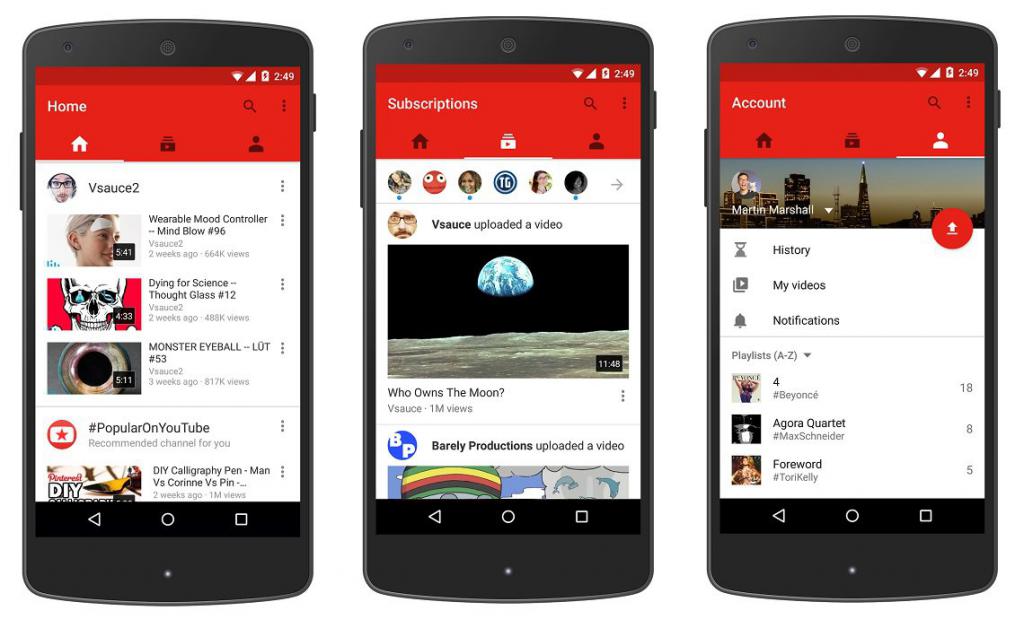
Проблемы сети
Если тормозит «Ютуб» на «Андроиде», есть еще один вариант развития событий — проблема при подключении к интернету.
В некоторых местах или в то или иное время интернет на телефоне может глючить. При подобных обстоятельствах видео и музыка начинают зависать. Они попросту не успевают прогружаться.
Исправить положение помогут следующие действия:
- Сменить свое местоположение и осуществить повторное подключение к мобильному интернету.
- Заменить оператора связи. Например, у «Йоты» во многих регионах наблюдается нестабильная работа. Лучше пользоваться услугами связи от «МТС» или «Билайна».
- Подключиться к интернету позже.
- Дождаться улучшения погодных условий и возобновить работу в Сети. Жара или ураган могут спровоцировать повреждение телефонных проводов. Это приводит к сбоям в работе интернета.
Можно позвонить своему оператору связи и узнать, не проводятся ли на линии какие-нибудь технические работы. Если они ведутся, придется ждать их окончания. Только после этого работоспособность интернета и видеохостинга придет в норму.
Если же тормозит звук на «Ютубе» («Андроид»), стоит попробовать включить другой ролик, а затем воспользоваться ранее предложенными советами.
Тормозит или зависает видео на Андроид? Решение есть!

Многие владельцы устройств с ОС Андроид сталкивались с такой неприятной проблемой: включаем фильм или другое видео, а оно лагает и притормаживает. Это может быть как полная остановка, так и периодические подвисания. Или, например, звук продолжает идти, а экран показывает черную картинку. Как с этим бороться и что нужно делать, чтобы избежать таких проблем, вы узнаете из этой статьи.
↑ Причины зависания видео на Андроид
Но прежде чем мы приступим к решению проблемы, нужно выяснить, что именно ее вызывает. Итак, причины могут быть следующие:
-
«Слабая начинка» вашего устройства. Если у вас бюджетный смартфон или планшет с оперативной памятью 512 MB и слабым графическим процессором, то просмотр видео, особенно высокого разрешения в режиме онлайн может вызвать подвисания. Как увеличить оперативную память устройства читаем здесь.
Нехватка ОЗУ, вызванная большим количеством запущенных приложений. Например, вы играли в какую-нибудь ресурсоемкую игру. Вышли из нее и, не закрыв ее полностью, запустили фильм. Нагрузка на систему будет огромна, и видео будет притормаживать.
Нехватка встроенной памяти. Для корректно работы любой оперативной системе нужен определенный процент свободного места на диске. И если встроенная память забита до отказа, то тормозить будет не только видео, но и все остальное.
Проблема может крыться и в прошивке устройства, особенно если вы делали это сами и возможно повредили некоторые системные файлы, что и приводит к притормаживаниям видео.
Возможна проблема в том, что вы просматриваете видео через стандартный проигрыватель, который поддерживает не все форматы видео файлов.
↑ Методы устранения проблемы
Если у вашего устройства мало оперативной памяти и слабый графический процессор, то все, что мы можем сделать — это просматривать видеоролики более низкого разрешения, например, 240p и 360p. Конечно, качество изображения будет не лучшим, но тормозить видео перестанет.
Если забита внутренняя память устройства, то просто избавляемся от ненужных файлов, приложений, игр и др., чтобы на накопителе всегда оставалось свободное место.
Нехватка оперативной памяти (ОЗУ), вызванная множеством запущенных приложений лечится либо закрытием их вручную, либо при помощи специальных программ, например, Clean Master. С его помощью можно настроить автоматическое закрытие фоновых процессов и очистку мусора, тем самым повысив производительность системы.
Если проблема возникла после очередного обновления системы или прошивки устройства, то нужно откатить все изменения, если вы заблаговременно сделали бэкап. Или найти в интернете вашу старую прошивку и установить ее. Или сделать сброс до заводских настроек, если вы просто обновили ОС. Как это сделать читайте здесь
↑ Установка стороннего видеоплеера
Если же у вас мощный аппарат, много свободной памяти и системные файлы вы не трогали, то виной всему ваш проигрыватель.
Отметим, что стандартный видеоплеер поддерживает лишь небольшое количество форматов:
- H.263 — 3GPP (.3gp) иMPEG-4 (.mp4)
- H.264 AVC — 3GPP (.3gp) иMPEG-4 (.mp4)
- MPEG-4 SP — 3GPP (.3gp)
- Codec 3GP
- Windows Media Video 9 (wmv)
Здесь решение лежит на виду — просто устанавливаем стороннее приложение и с его помощью воспроизводим видео. О самых популярных и эффективных проигрывателях вы можете прочитать здесь.
В качестве примера установим MX Player и загрузим для него все необходимые кодеки. Теперь видео зависать не будет. Кроме того данный видеоплеер помимо стандартных форматов способен работать с кучей других, например: avi, divx, flv, mkv, mov, mpg, mts, mp4, m4v, rmvb, wmv, 3gp, mp3.
Теперь вы знаете, как устранить эту неприятную проблему, с которой многие сталкивались. Все возникающие вопросы задавайте в комментариях, и мы обязательно поможем вам!









